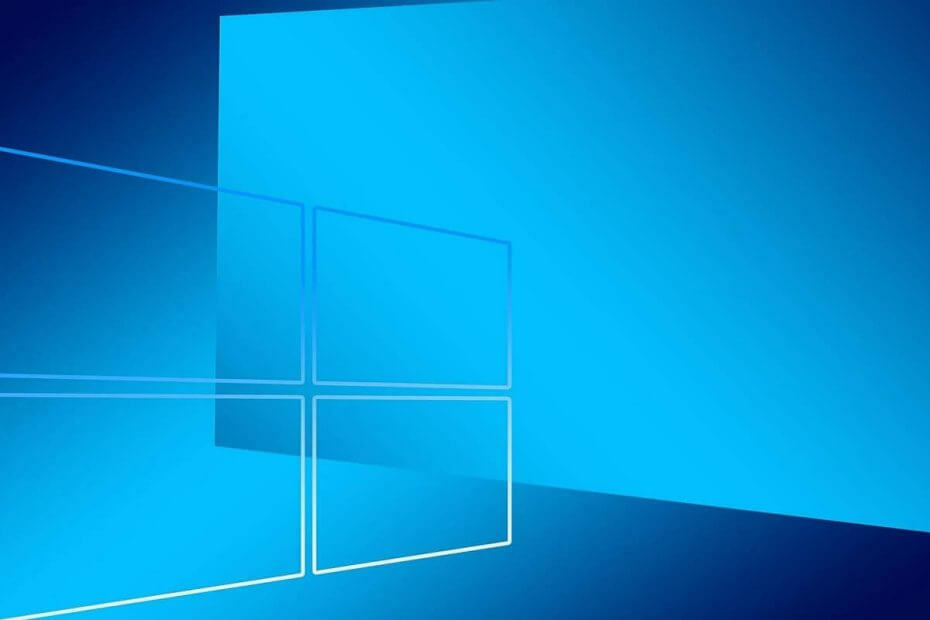
Ovaj softver će održavati i pokretati upravljačke programe, čime će se zaštititi od uobičajenih računalnih pogrešaka i kvara hardvera. Provjerite sve svoje upravljačke programe u 3 jednostavna koraka:
- Preuzmite DriverFix (ovjerena datoteka za preuzimanje).
- Klik Započni skeniranje pronaći sve problematične upravljačke programe.
- Klik Ažuriranje upravljačkih programa kako biste dobili nove verzije i izbjegli kvarove u sustavu.
- DriverFix je preuzeo 0 čitatelji ovog mjeseca.
Microsoft. Photos.exe postupak je za Microsoft Photos, koji je zadani preglednik slika za Windows 10. Međutim, neki se korisnici malo zabrinu kada antivirusni softver treće strane zastava Microsoft. Photos.exe.
Tada će se pojaviti protuvirusni prozori koji zahtijevaju da korisnici odaberu dopuštanje ili blokiranje internetske komunikacije usluge Photos. Neki bi se korisnici mogli zapitati zašto Photos pokušava pristupiti internetu i zašto antivirusni programi označavaju pouzdanu Microsoftovu aplikaciju.
Postoje zapravo tri razloga zašto Photos mora pristupiti internetu. Prvo, jer Microsoft ažurira fotografije jednako kao i druge UWP (Universal Windows Platform) aplikacije koje dolaze sa sustavom Windows 10. Dakle, Fotografije ne mogu primati ažuriranja bez pristupa mreži.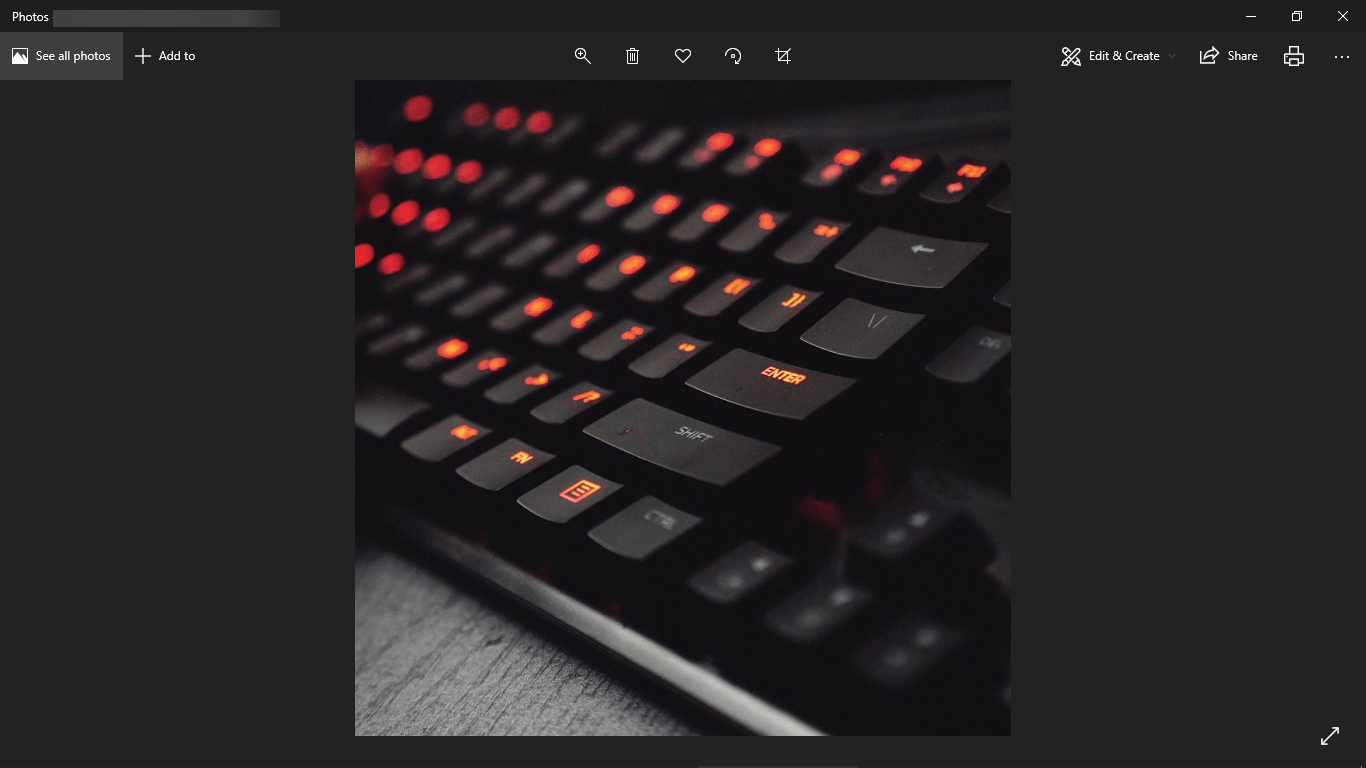
Drugo, Photos uključuje opciju sinkronizacije OneDrive. Kada korisnici omoguće OneDrive sinkronizaciju, Photos sinkronizira slike pohranjene u OneDrive oblačnoj pohrani. Mrežna veza bitna je za sinkronizaciju pohrane u oblaku OneDrive u aplikaciji.
Fotografije i druge UWP aplikacije također šalju podatke natrag Microsoftu. Ti podaci obično imaju oblik dijagnostičkih podataka. Stoga internetske komunikacije aplikacije Fotografije također mogu biti odlazne.
Neki antivirusni programi označavaju internetsku komunikaciju usluge Photos jer ta aplikacija ima nepoznat potpis. Microsoft je naizgled zaboravio dodati svoj službeni digitalni potpis u Fotografije. Antivirusni programi ne prepoznaju programe s nepoznatim potpisima i uredno pozivaju svoje korisnike kada te aplikacije pokušaju pristupiti mreži. Korisnici tada mogu odabrati opcije Blokiraj na antivirusnim uputama da prekinu mrežne komunikacije usluge Photos.
Opširno smo pisali o problemima s aplikacijom Photo. Pogledajte ove upute za više informacija.
Zašto Photo.exe i dalje radi?
Neki su korisnici postavili i ovo pitanje: Zašto Fotografije nastavljaju raditi kad nije otvorena na programskoj traci? To je prije svega zato što je Photos zadani preglednik slika sustava Windows 10 konfiguriran za pokretanje kao pozadinska aplikacija.
Aplikacije za Windows 10 obično imaju dozvole za rad u pozadini kako bi se mogle ažurirati i slati obavijesti. Kao i ostale zadane aplikacije, i Photos nastavlja raditi čak i kada korisnici zatvore njegov prozor.
Kako isključiti ili ukloniti aplikaciju Photos Photos
- Pozadinske aplikacije troše sistemske resurse, a korisnici mogu isključiti dopuštenje za pozadinu aplikacije Fotografije putem Postavki. Da biste to učinili, otvorite uslužni program za pretraživanje tipkom Windows + S prečac.
- Unesite "pozadinske aplikacije" u okvir za upisivanje ovdje za pretraživanje.
- Odaberite Pozadinske aplikacije da biste otvorili opcijeprikazanizravno ispod.
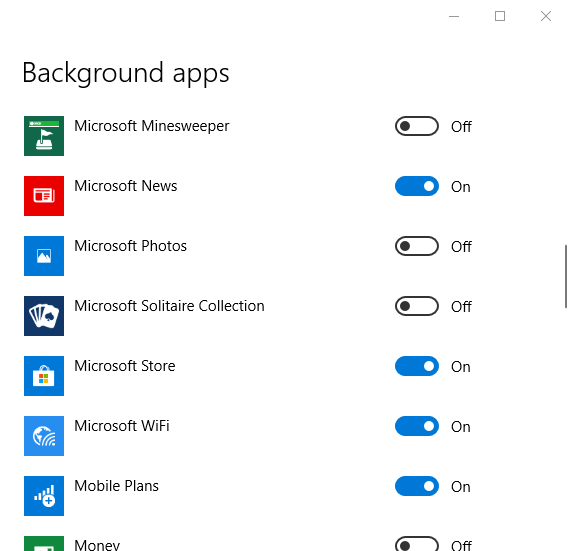
- Zatim isključite pozadinsku aplikaciju Microsoft Photos.
- Korisnici to mogu i učiniti deinstalirajte Fotografije ako je ta aplikacija višak zahtjeva. U okvir za pretraživanje sustava Windows 10 unesite ‘PowerShell’.
- Desni klik PowerShell i odaberite Pokreni kao administrator opcija kontekstnog izbornika.
- Unesite ‘Get-AppxPackage * fotografija * | Remove-AppxPackage ’uPowerShell kao na donjem snimku i pritisnite tipku Return.
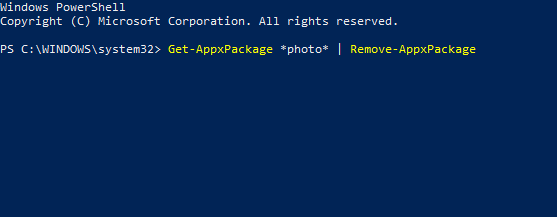
- Zatim ponovno pokrenite Windows nakon deinstalacije Photos.
Iako aplikacija Fotografija nije loša aplikacija, ipak postojidostanekoliko nezavisni preglednici slika to su dobre alternative. Stoga vrijedi razmotriti zamjenu Fotografija alternativnim zadanim preglednikom slika koji ne prikuplja podatke za Microsoft i prikriva manje sistemskih resursa.
POVEZANI ČLANCI ZA PROVJERU:
- Aplikacija Microsoft Photos dobiva veliku nadogradnju koja će je učiniti popularnijom
- Microsoft objavljuje ažuriranja za aplikaciju Fotografije, sprema fotografije iz videozapisa
- Aplikacija Fotografije pada prilikom ispisa. Evo kako to popraviti


